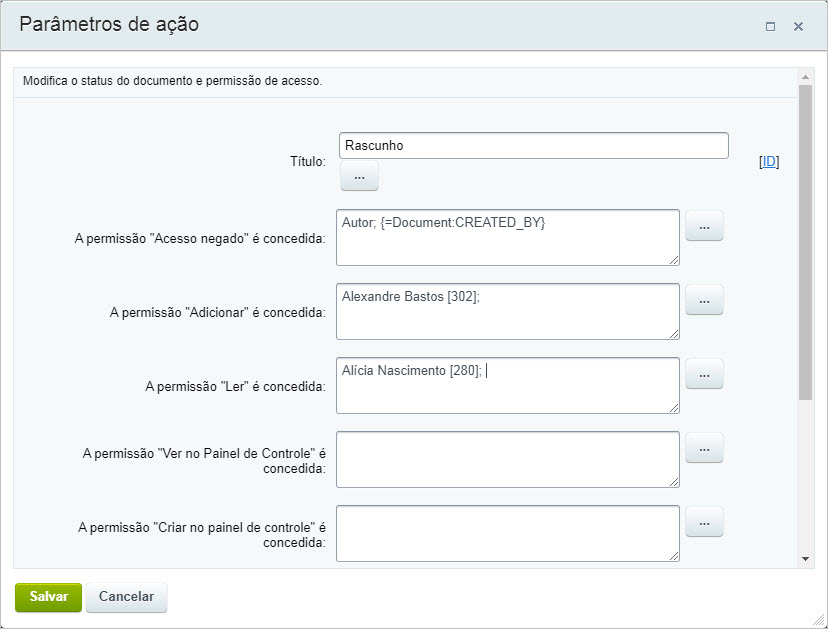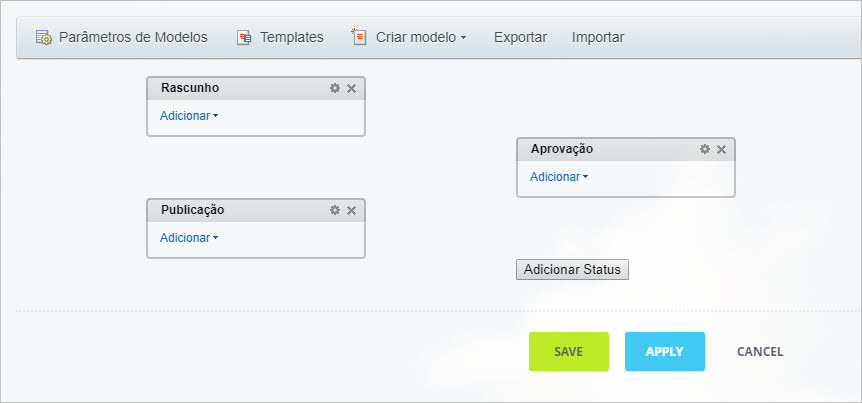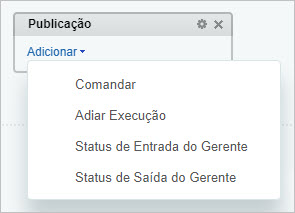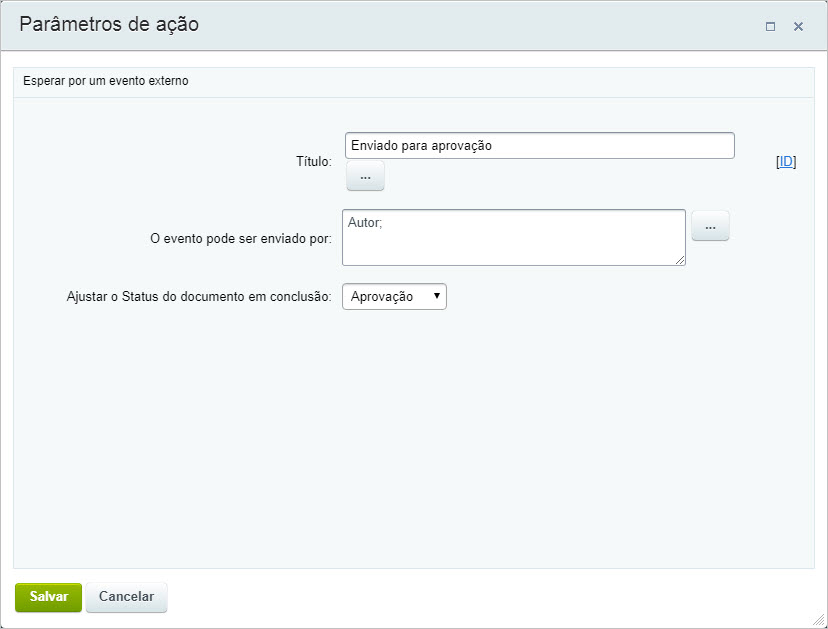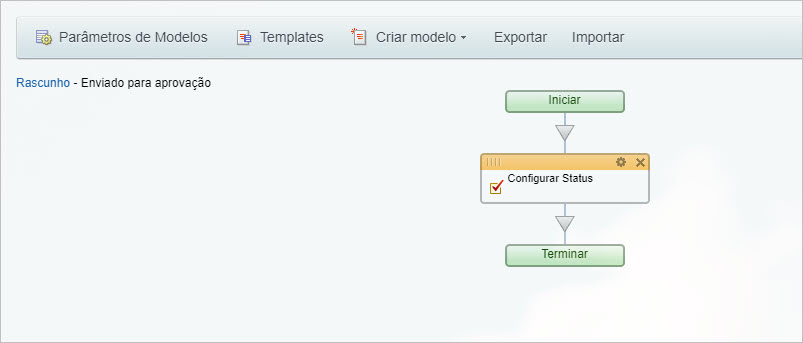Um processo de negócio direcionado a status é um tipo de contêiner para processos de negócio sequenciais. Quer isso dizer que um processo direcionado contêm vários status, cada um dos quais é um processo sequencial individual.
O processo de negócio direcionado, quando está em execução, passa de um status a outro de acordo com as regras e condições configuradas pelo criador.
Depois de definir os parâmetros do processo, configure os processos de negócio: crie status > ligue-os logicamente > crie um processo sequencial dentro de cada status > estabeleça permissões de acesso.
Criar status
Para criar um novo status, clique em Adicionar status na página de designer do modelo de processo.
Dá o nome ao status, especifique as permissões de acesso ao processo nesse status especifico - por padrão o status herda as permissões configuradas para o processo em geral.
Você pode configurar as permissões de acesso para usuários, grupos de usuários ou departamentos.
Salve o status. Crie outros status, se for preciso, por exemplo:
Adicionar ações e vincular status
Crie ações e operações para cada status e assim vinculá-los entre si. Um status pode ter várias ações. Elas serão executadas consequentemente, de cima para baixo.
Aqui estão as ações disponíveis:
- Comandar: esse comando adiciona um processo de negócio individual que será acionado quando o processo estiver nesse status.
- Adiar Execução: adiciona um manipulador de "Pausa na execução" para adiar a execução da próxima ação por um tempo especificado.
- Status de Entrada do Gerente: esse comando permite ajustar um processo de negócio que será realizado mesmo antes que o processo de negócio principal entrar nesse status.
- Status de Saída do Gerente: defina um processo de negócio que será executado mesmo antes que o processo de negócio principal deixar esse status.
Vamos adicionar um comando ao status Rascunho. Selecione a ação Comandar no menu contextual do status. Aparecerá a janela de parãmetros do comando:
Insira o nome do comando e selecione os usuários aos quias deseja permitir a execução desse comando. Se um documento deve mudar do status após a execução do comando, escolha o status final da lista suspensa.
Salve o comando. Isso criará a ação e a conexão entre os dois status: o atual e o selecionado da lista suspensa.
Já que um comando é um processo de negócio individual, o mesmo será criado. Clique no nome do comando para abrir o designer visual.
O esquema do processo de negócio já possui a ação Configurar status porque o comando impulsiona a mudança de status. Adicione outras ações desejadas.
Depois de configurar o subprocesso, clique em Voltar para status em baixo da página. Aqui você verá o processo de negócio principal.
Repita os passos fornecidos para adicionar ações a cada um dos status.